Autor:
Carl Weaver
Data Utworzenia:
2 Luty 2021
Data Aktualizacji:
28 Czerwiec 2024

Zawartość
Czasami instalowanie gier i innego oprogramowania na komputerze może być prawdziwym problemem. Oto kilka prostych sposobów na rozwiązanie tego problemu.
Kroki
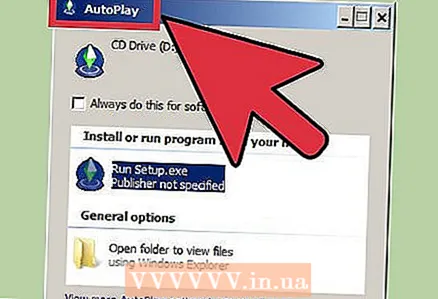 1 Włóż dysk CD lub DVD do napędu optycznego komputera. System automatycznie wykryje, że płyta została włożona, co zostanie wskazane przez okno, które pojawi się na monitorze. Poczekaj około 30 sekund, aż to się stanie. Prawdopodobnie usłyszysz dźwięk napędu, który się obraca i odczytuje płytę.
1 Włóż dysk CD lub DVD do napędu optycznego komputera. System automatycznie wykryje, że płyta została włożona, co zostanie wskazane przez okno, które pojawi się na monitorze. Poczekaj około 30 sekund, aż to się stanie. Prawdopodobnie usłyszysz dźwięk napędu, który się obraca i odczytuje płytę.  2 Znajdź aplikację ręcznie. Jeśli w ciągu 30 sekund nie pojawi się żadne wyskakujące okienko, otwórz ikonę głównego dysku twardego (w prawym górnym rogu monitora) i poszukaj ikony pliku z nazwą twojej gry.
2 Znajdź aplikację ręcznie. Jeśli w ciągu 30 sekund nie pojawi się żadne wyskakujące okienko, otwórz ikonę głównego dysku twardego (w prawym górnym rogu monitora) i poszukaj ikony pliku z nazwą twojej gry.  3 Jeśli na płycie znajduje się dokument Przeczytaj mnie najpierw, przeczytaj go najpierw. Taki plik może zawierać cenne informacje o procesach instalacji i zarządzania.
3 Jeśli na płycie znajduje się dokument Przeczytaj mnie najpierw, przeczytaj go najpierw. Taki plik może zawierać cenne informacje o procesach instalacji i zarządzania.  4 Zainstaluj oprogramowanie. Jeśli dysk zawiera instalator, kliknij go dwukrotnie i postępuj zgodnie z dalszymi instrukcjami wyświetlanymi na ekranie. Płyta DVD może po prostu pokazywać folder gry ze strzałką wskazującą katalog aplikacji. W takim przypadku wystarczy przeciągnąć plik gry do ikony folderu Aplikacje, jak pokazano na rysunku. Program zostanie skopiowany do tego katalogu.
4 Zainstaluj oprogramowanie. Jeśli dysk zawiera instalator, kliknij go dwukrotnie i postępuj zgodnie z dalszymi instrukcjami wyświetlanymi na ekranie. Płyta DVD może po prostu pokazywać folder gry ze strzałką wskazującą katalog aplikacji. W takim przypadku wystarczy przeciągnąć plik gry do ikony folderu Aplikacje, jak pokazano na rysunku. Program zostanie skopiowany do tego katalogu.  5 Przeczytaj drobnym drukiem. Jeśli gra korzysta z instalatora aplikacji i chcesz przeglądać prawa autorskie, zgodność z prawem, obowiązki dotyczące zachowania poufności i nieujawniania oraz sprzedaż swojego imienia i nazwiska komuś, lub jeśli uważasz, że ważne jest, aby wiedzieć, jakie prawa nabył producent gry jako własne, a następnie zapoznaj się z umową EULA lub innymi oferowanymi lub wyświetlanymi dokumentami prawnymi. W przeciwnym razie postępuj zgodnie z instrukcjami wyświetlanymi na monitorze i zgadzaj się z tym, o co zostaniesz poproszony.
5 Przeczytaj drobnym drukiem. Jeśli gra korzysta z instalatora aplikacji i chcesz przeglądać prawa autorskie, zgodność z prawem, obowiązki dotyczące zachowania poufności i nieujawniania oraz sprzedaż swojego imienia i nazwiska komuś, lub jeśli uważasz, że ważne jest, aby wiedzieć, jakie prawa nabył producent gry jako własne, a następnie zapoznaj się z umową EULA lub innymi oferowanymi lub wyświetlanymi dokumentami prawnymi. W przeciwnym razie postępuj zgodnie z instrukcjami wyświetlanymi na monitorze i zgadzaj się z tym, o co zostaniesz poproszony.
Metoda 1 z 2: system operacyjny Windows
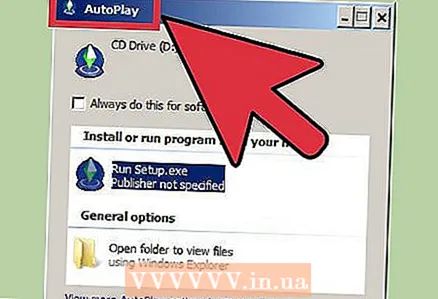 1 Włóż dysk CD lub DVD do napędu optycznego komputera. Komputer automatycznie wykryje obecność nowego nośnika i wyświetli wyskakujące okienko na monitorze. Ten proces może potrwać około 30 sekund, więc przygotuj się na czekanie.Najprawdopodobniej usłyszysz dźwięk obracającego się dysku i odczytującego płytę.
1 Włóż dysk CD lub DVD do napędu optycznego komputera. Komputer automatycznie wykryje obecność nowego nośnika i wyświetli wyskakujące okienko na monitorze. Ten proces może potrwać około 30 sekund, więc przygotuj się na czekanie.Najprawdopodobniej usłyszysz dźwięk obracającego się dysku i odczytującego płytę.  2 Znajdź instalator gry ręcznie. Jeśli w ciągu 30 sekund nie nastąpią żadne zmiany, otwórz menu „Mój komputer” i poszukaj ikony pliku z nazwą potrzebnej aplikacji.
2 Znajdź instalator gry ręcznie. Jeśli w ciągu 30 sekund nie nastąpią żadne zmiany, otwórz menu „Mój komputer” i poszukaj ikony pliku z nazwą potrzebnej aplikacji. - Jeśli nadal nie widzisz pliku, znajdź i kliknij ikonę oznaczoną jako „wymienny” lub „dysk lokalny” i otwórz katalog.
 3 Przeczytaj najpierw plik Przeczytaj mnie, jeśli jest dostępny. Może zawierać cenne informacje dotyczące instalowania lub używania aplikacji.
3 Przeczytaj najpierw plik Przeczytaj mnie, jeśli jest dostępny. Może zawierać cenne informacje dotyczące instalowania lub używania aplikacji.  4 Kliknij przycisk instalatora. Po znalezieniu oprogramowania i wyświetleniu wszystkich interesujących plików do przeczytania kliknij dwukrotnie grę lub instalatora i postępuj zgodnie z instrukcjami wyświetlanymi na ekranie, aby zainstalować program.
4 Kliknij przycisk instalatora. Po znalezieniu oprogramowania i wyświetleniu wszystkich interesujących plików do przeczytania kliknij dwukrotnie grę lub instalatora i postępuj zgodnie z instrukcjami wyświetlanymi na ekranie, aby zainstalować program.  5 Przeczytaj drobnym drukiem. Jeśli gra korzysta z instalatora aplikacji i chcesz przeglądać prawa autorskie, zgodność z prawem, obowiązki dotyczące zachowania poufności i nieujawniania oraz sprzedaż swojego imienia i nazwiska komuś, lub jeśli uważasz, że ważne jest, aby wiedzieć, jakie prawa nabył producent gry jako własne, a następnie zapoznaj się z umową EULA lub innymi oferowanymi lub wyświetlanymi dokumentami prawnymi. W przeciwnym razie postępuj zgodnie z instrukcjami wyświetlanymi na monitorze i zgadzaj się z tym, o co zostaniesz poproszony.
5 Przeczytaj drobnym drukiem. Jeśli gra korzysta z instalatora aplikacji i chcesz przeglądać prawa autorskie, zgodność z prawem, obowiązki dotyczące zachowania poufności i nieujawniania oraz sprzedaż swojego imienia i nazwiska komuś, lub jeśli uważasz, że ważne jest, aby wiedzieć, jakie prawa nabył producent gry jako własne, a następnie zapoznaj się z umową EULA lub innymi oferowanymi lub wyświetlanymi dokumentami prawnymi. W przeciwnym razie postępuj zgodnie z instrukcjami wyświetlanymi na monitorze i zgadzaj się z tym, o co zostaniesz poproszony.  6 Poczekaj, aż komputer zainstaluje program. Może to być szybkie lub zająć dużo czasu, w zależności od poziomu trudności gry oraz szybkości i mocy komputera.
6 Poczekaj, aż komputer zainstaluje program. Może to być szybkie lub zająć dużo czasu, w zależności od poziomu trudności gry oraz szybkości i mocy komputera.  7 Uruchom aplikację. Graj i baw się dobrze!
7 Uruchom aplikację. Graj i baw się dobrze!
Metoda 2 z 2: Linia komputerów Macintosh
 1 Włóż dysk CD lub DVD do napędu optycznego komputera. Komputer automatycznie wykryje obecność nowego nośnika i wyświetli wyskakujące okienko na monitorze. Ten proces może potrwać około 30 sekund, więc przygotuj się na czekanie. Najprawdopodobniej usłyszysz dźwięk obracającego się dysku i odczytującego płytę.
1 Włóż dysk CD lub DVD do napędu optycznego komputera. Komputer automatycznie wykryje obecność nowego nośnika i wyświetli wyskakujące okienko na monitorze. Ten proces może potrwać około 30 sekund, więc przygotuj się na czekanie. Najprawdopodobniej usłyszysz dźwięk obracającego się dysku i odczytującego płytę. 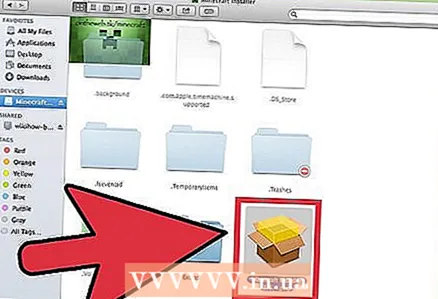 2 Znajdź instalator gry ręcznie. Jeśli w ciągu 30 sekund nie nastąpią żadne zmiany, otwórz ikonę głównego dysku twardego (w prawym górnym rogu monitora) i poszukaj ikony pliku z nazwą twojej gry.
2 Znajdź instalator gry ręcznie. Jeśli w ciągu 30 sekund nie nastąpią żadne zmiany, otwórz ikonę głównego dysku twardego (w prawym górnym rogu monitora) i poszukaj ikony pliku z nazwą twojej gry. 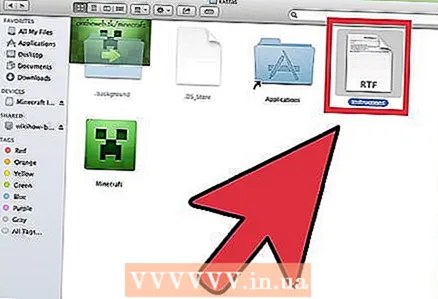 3 Jeśli na płycie znajduje się dokument Przeczytaj mnie najpierw, przeczytaj go najpierw. Taki plik może zawierać cenne informacje dotyczące instalacji i zarządzania grą.
3 Jeśli na płycie znajduje się dokument Przeczytaj mnie najpierw, przeczytaj go najpierw. Taki plik może zawierać cenne informacje dotyczące instalacji i zarządzania grą. 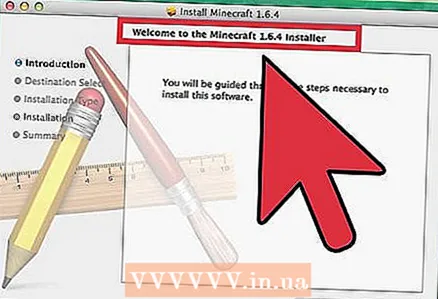 4 Zainstaluj oprogramowanie. Jeśli dysk zawiera instalator, kliknij go dwukrotnie i postępuj zgodnie z instrukcjami wyświetlanymi na monitorze.
4 Zainstaluj oprogramowanie. Jeśli dysk zawiera instalator, kliknij go dwukrotnie i postępuj zgodnie z instrukcjami wyświetlanymi na monitorze. - Płyta DVD może po prostu pokazywać folder gry ze strzałką wskazującą katalog aplikacji. W takim przypadku wystarczy przeciągnąć plik gry do ikony folderu Aplikacje, jak pokazano na rysunku. Program zostanie skopiowany do tego katalogu.
 5 Przeczytaj drobnym drukiem. Jeśli gra korzysta z instalatora aplikacji i chcesz przeglądać prawa autorskie, zgodność z prawem, obowiązki dotyczące zachowania poufności i nieujawniania oraz sprzedaż swojego imienia i nazwiska komuś, lub jeśli uważasz, że ważne jest, aby wiedzieć, jakie prawa nabył producent gry jako własne, a następnie zapoznaj się z umową EULA lub innymi oferowanymi lub wyświetlanymi dokumentami prawnymi. W przeciwnym razie postępuj zgodnie z instrukcjami wyświetlanymi na monitorze i zgadzaj się z tym, o co zostaniesz poproszony.
5 Przeczytaj drobnym drukiem. Jeśli gra korzysta z instalatora aplikacji i chcesz przeglądać prawa autorskie, zgodność z prawem, obowiązki dotyczące zachowania poufności i nieujawniania oraz sprzedaż swojego imienia i nazwiska komuś, lub jeśli uważasz, że ważne jest, aby wiedzieć, jakie prawa nabył producent gry jako własne, a następnie zapoznaj się z umową EULA lub innymi oferowanymi lub wyświetlanymi dokumentami prawnymi. W przeciwnym razie postępuj zgodnie z instrukcjami wyświetlanymi na monitorze i zgadzaj się z tym, o co zostaniesz poproszony. - Jeśli gra jest instalowana za pomocą prostego przeciągania i upuszczania do folderu Aplikacje, prawdopodobnie zostaniesz przekierowany do umowy EULA zaraz po uruchomieniu aplikacji.
 6 Zacząć gre. Możesz mieć pewność, że masz odpowiednie ergonomiczne siedzisko do długich zabaw.
6 Zacząć gre. Możesz mieć pewność, że masz odpowiednie ergonomiczne siedzisko do długich zabaw.



